一、启动uiautomatorviewer.bat
1. 打开uiautomatorviewer软件,如下图所示,本机路径:E:\downloads\android-sdk_r23.0.2-windows\android-sdk-windows\tools

2. 启动之后,界面如下图所示

3.也可以在cmd下面通过指令启动,即:先cd到tools目录下面,然后输入uiautomatorviewer.bat回车后启动服务,如下图所示
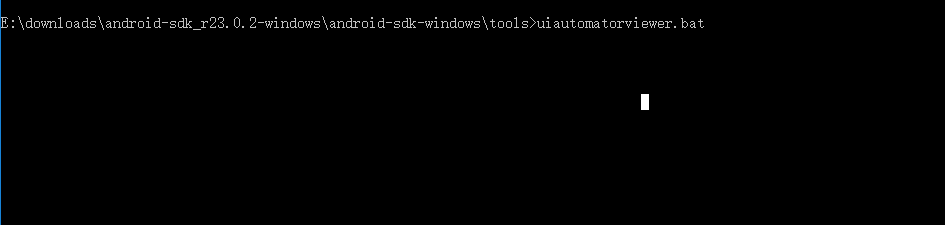
二、连接手机
1.打开cmd,键入命令adb devices,确认手机已连上
2.打开手机t淘宝页面,让屏幕处于点亮状态
3.店左上角安卓机器人按钮Devices Screenshot按钮刷新页面
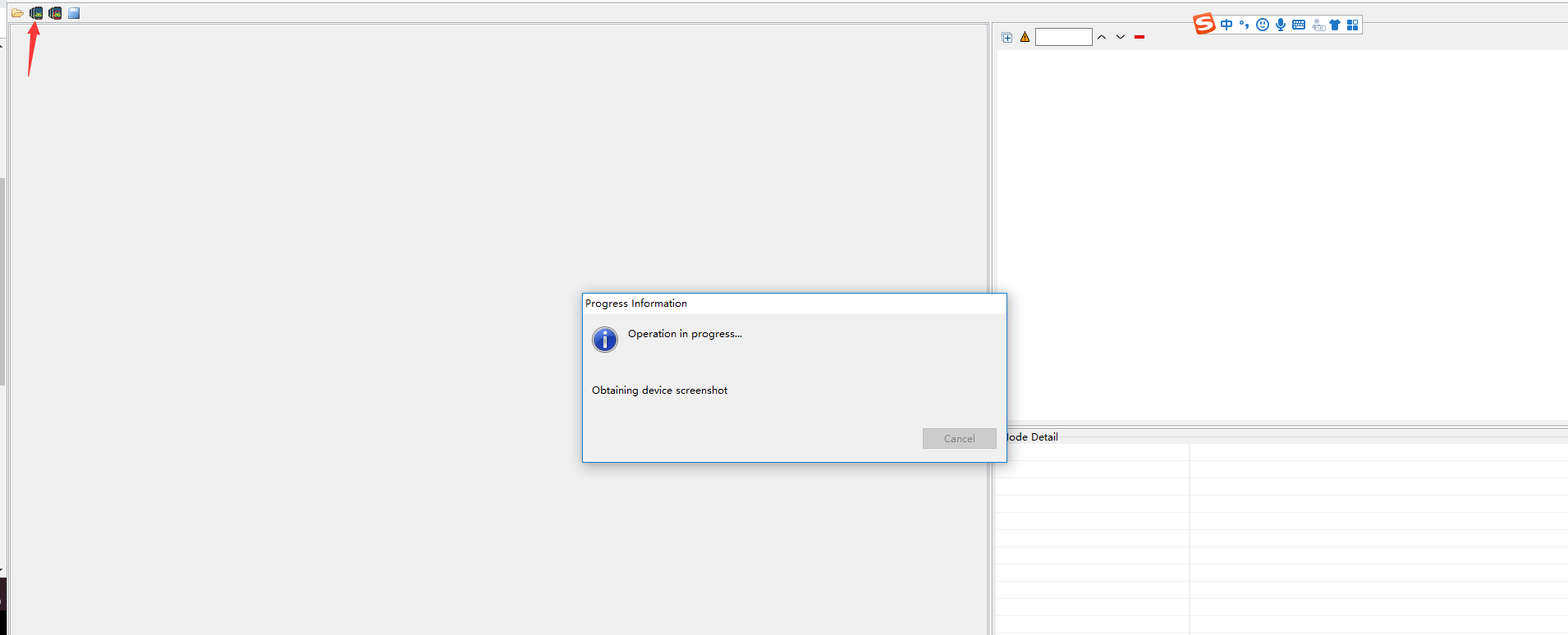
三、定位元素
1.移动鼠标到需要定位的元素上,如搜索框

2.右下角可以看到元素对应的属性
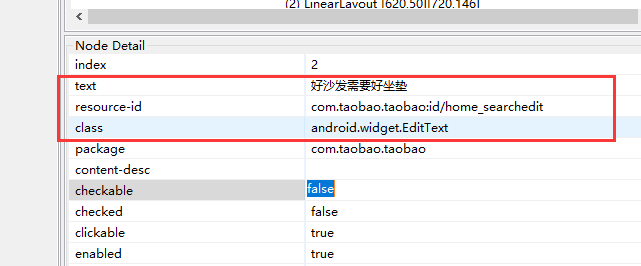
四、点搜索框
1.启动APP后,休眠五秒,等待页面加载完成
2.通过id来定位到搜索框,然后点击
3.最终代码如下所示
# -*- coding:utf-8 -*-
# APP元素定位
import os, time, unittest
from selenium import webdriver
#PATH = lambda p:os.path.abspath(os.path.join(os.path.dirname(__file__),p))
desired_caps = {}
desired_caps['platformName'] = 'Android' # 设备系统
desired_caps['platformVersion'] = '4.4.2' # 设备系统版本
desired_caps['deviceName'] = 'hwChe2' # 设备名称
#desired_caps['app'] = PATH(r"E:\work_study\app\baidu\app\taobao.apk")
desired_caps['appPackage'] = 'com.taobao.taobao'
desired_caps['appActivity'] = 'com.taobao.tao.welcome.Welcome'
driver = webdriver.Remote("http://localhost:4723/wd/hub", desired_caps)
time.sleep(5)
driver.find_element_by_id("com.taobao.taobao:id/home_searchedit").click()
此次记录仅供自己学习使用,详情可参考https://www.cnblogs.com/yoyoketang/p/6128741.html
来源:https://www.cnblogs.com/Rita-LJ/p/11164142.html